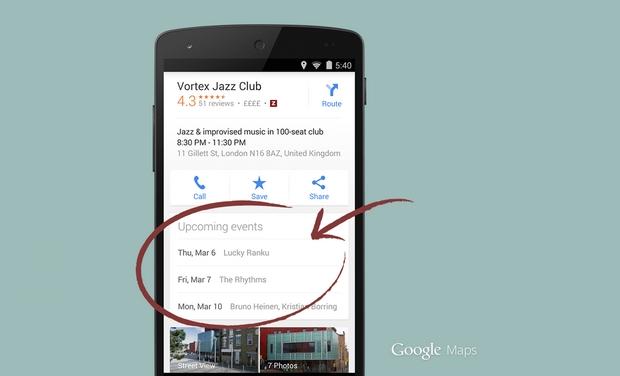Cara mengecualikan file dan folder dari Windows Pembela
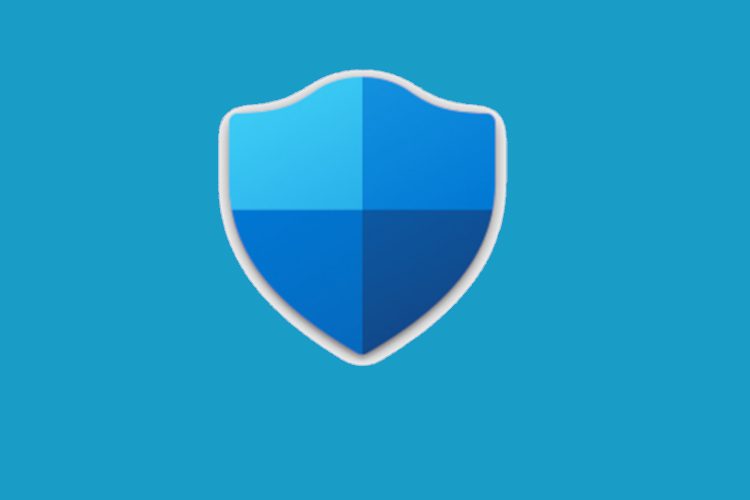
Windows Defender adalah antivirus pihak pertama yang solid di Windows 10. Saya senang akhirnya Microsoft menghadirkan antivirus yang aman dan kaya fitur untuk Windows 10 itu bukan babi sumber daya. Itu juga dilengkapi dengan banyak fitur yang dapat bermanfaat bagi pengguna. Salah satu fitur terbaik dari Windows Pembela (sekarang disebut ) Windows Keamanan) adalah Anda dapat menambahkan pengecualian untuk file dan folder dan antivirus tidak akan memindai item tersebut. Ini bagus, bukan? Ini akan sangat meningkatkan kinerja PC Anda dan membebaskan sumber daya untuk tugas-tugas lain. Jadi tanpa basa-basi lagi, lanjutkan dan pelajari cara mengecualikan file dan folder dari Windows Penjaga.
Kecualikan File dan Folder dari Windows Pembela
1. Tekan tombol Windows tekan sekali pada keyboard Anda dan ketik dan “Penjaga“. Sekarang buka Windows Keamanan dari hasil teratas.
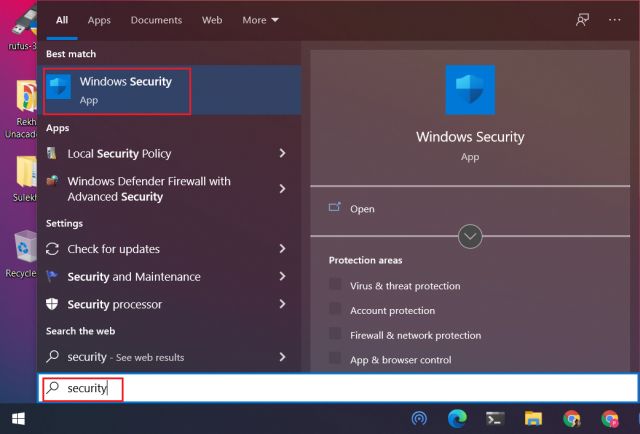
2. Di sini, buka “Anti-virus dan ancaman“Dan klik” Kelola Pengaturan “.
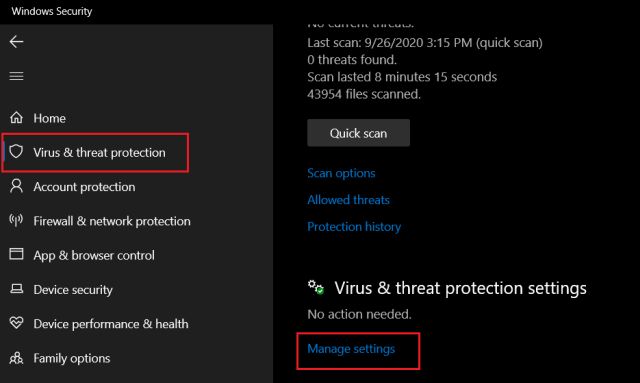
3. Sekarang gulir ke bawah dan Anda akan menemukan bagian bernama “Untuk mengecualikan, untuk mengusir“. Dari sini Anda dapat menambahkan file atau folder apa saja dan Windows Pembela akan mengecualikan orang-orang itu dari pemindaian. Untuk melanjutkan, klik “Tambahkan atau hapus pengecualian”.
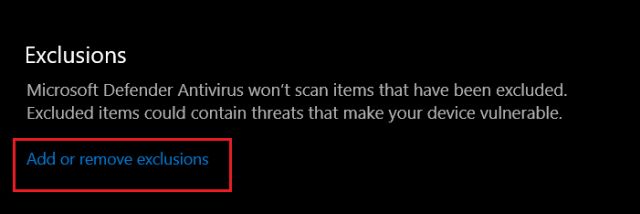
4. Cukup klik “Satu pengecualian lagi“Dan pilih apa yang ingin kamu kecualikan Windows Penjaga.
- Mengajukan: Memungkinkan Anda untuk mengecualikan file tertentu, baik itu file dokumentasi atau alat pengembangan.
- Map: Anda dapat menambahkan seluruh folder dan tidak akan dipindai.
- Jenis berkas: Lalu ada “Jenis File” di mana Anda dapat menyebutkan ekstensi file seperti EXE atau PDF dan jenis file tersebut tidak akan dipindai.
- Proses: Terakhir, ada “Proses” di mana Anda dapat menambahkan tugas dan proses latar belakang dan tidak akan dipindai.
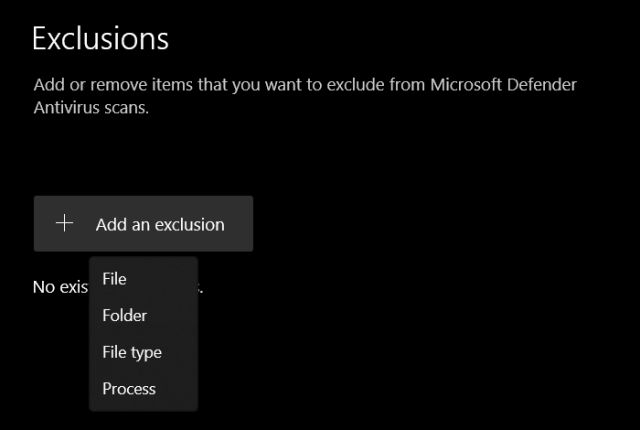
5. Di sini, misalnya, saya pilih folder dan itu tidak akan dipindai dari Windows Penjaga. Setelah Anda melakukannya, Windows akan meminta untuk mengkonfirmasi tindakan Anda. Klik “Ya”.
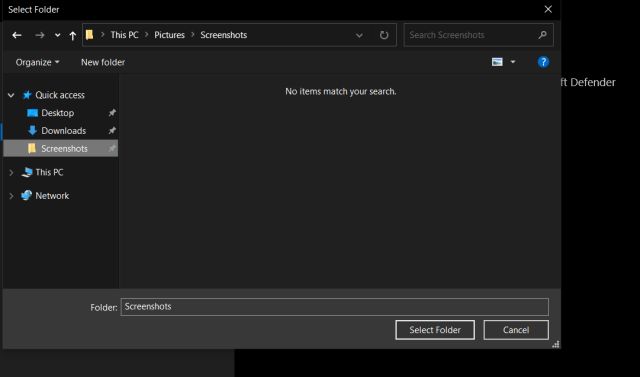
6. Anda sekarang telah berhasil mengecualikan folder dari Windows Penjaga. Mulai sekarang, folder tidak akan dipindai melalui Windows Penjaga.
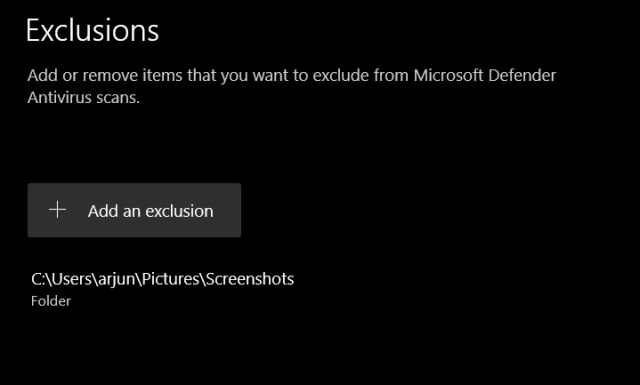
7. Jika Anda ingin menghapus pengecualian, cukup klik entri dan klik “Untuk bergerak“. Itu dia.
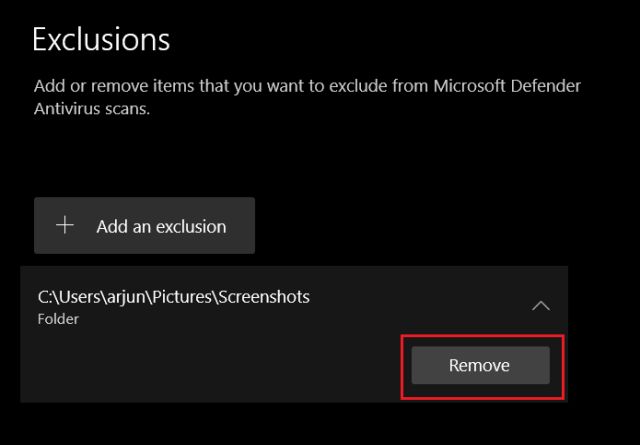
Percepat PC Anda dengan Windows Kecualikan Pembela
Jadi begitulah cara Anda dapat menambahkan pengecualian ke Windows Lindungi dan buat PC Anda lebih cepat digunakan. Seperti yang kita ketahui, Windows tetap memindai file, folder, dan lainnya di latar belakang memperlambat PC. Jika Anda sedang mengerjakan dokumen besar atau kode yang dikompilasi, maka Windows Pembela dapat memperlambat kinerja.
Jadi lanjutkan dan tambahkan pengecualian sesuai keinginan. Jika, Anda ingin menonaktifkan secara permanen Windows Kemudian Defender ikuti panduan mendalam kami. Juga, untuk informasi lebih lanjut Windows 10 tips dan trik, lihat panduan tertaut kami.